Word在试图打开文件时遇到错误怎么解决?
由于网络传输或者是数据拷贝时发生错误,我们经常在打开word文档时会弹出提示说“word在试图打开文件时遇到错误”,其实这并不是文档坏了,我们只需要几秒钟的设置就可以轻松解决这个问题,下面就为大家介绍解决方法,来看看吧
一切就绪,打开Word文档开始工作,结果提示"Word在试图打开文件时遇到错误"??跑去别人电脑看看,没事啊?为什么只有我,为什么总是我……好吧,下面就为大家介绍我的解决方法,对于碰到这类问题却不知道怎么解决的朋友可以参考本文!
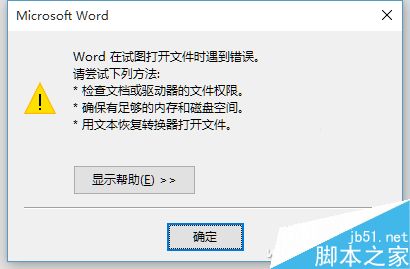
如果只靠着微软那点"每个字都认识,连一起就不明白"的解释,根本不知道该如何解决。其实,问题远没有那么复杂,只需要简单调整一下就可以了。
首先,重新打开Word,并选择新建空白Word文档。然后点击"文件",在侧栏中找到"选项"。
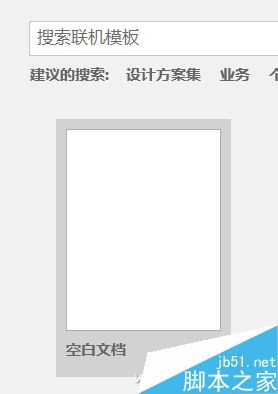
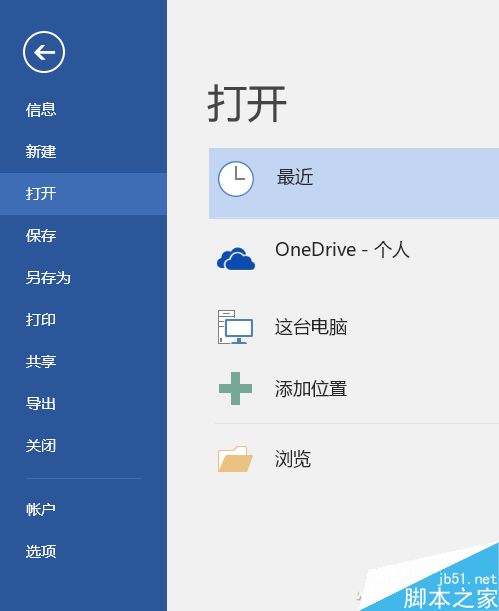
在"选项"中,左侧点选切换到"信任中心",然后选择右侧的"信任中心设置"(本图为节省空间PS过,与实际略有出入)。
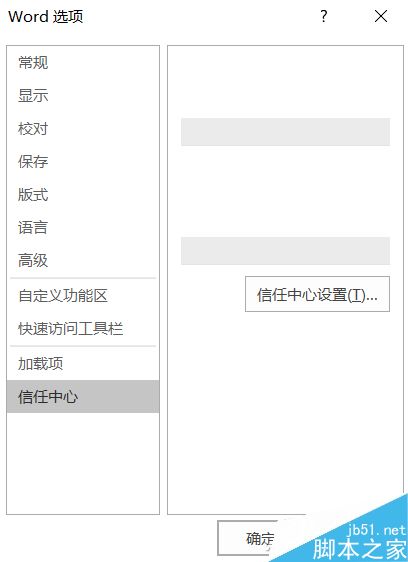
同样,点选左侧"受保护的视图",然后再右侧取消勾选三项设置,这时文档应该就可以打开了。
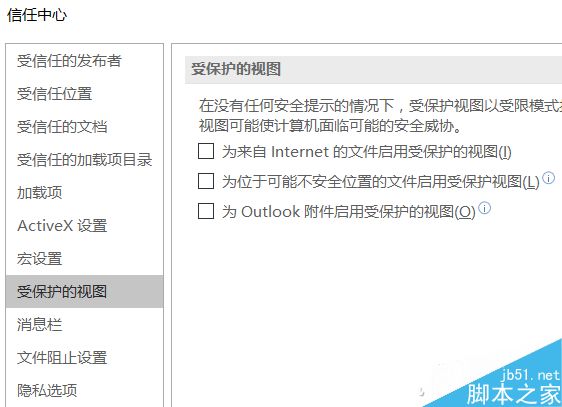
栏 目:office激活
下一篇:word中怎么给文字添加边框? word文字添加边框的教程
本文地址:https://www.fushidao.cc/wangzhanyunying/17265.html
您可能感兴趣的文章
- 07-02word如何删除分节符
- 07-02怎样在Word中插入封面
- 07-02如何在word方框里打钩
- 07-02在WORD中如何设置按序号重新分行?
- 07-02Word制作条形统计图的方法
- 07-02word打印机怎么设置
- 07-02word制作图片链接的方法步骤图
- 07-02Word如何在表格中删除行和列
- 07-02Word基本操作教程
- 07-02word2007打印方法


阅读排行
推荐教程
- 11-30正版office2021永久激活密钥
- 11-25怎么激活office2019最新版?office 2019激活秘钥+激活工具推荐
- 11-22office怎么免费永久激活 office产品密钥永久激活码
- 11-25office2010 产品密钥 永久密钥最新分享
- 11-22Office2016激活密钥专业增强版(神Key)Office2016永久激活密钥[202
- 11-30全新 Office 2013 激活密钥 Office 2013 激活工具推荐
- 11-25正版 office 产品密钥 office 密钥 office2019 永久激活
- 11-22office2020破解版(附永久密钥) 免费完整版
- 11-302023 全新 office 2010 标准版/专业版密钥
- 03-262024最新最新office365激活密钥激活码永久有效






